このチュートリアルは、PhpMyAdminにすでにログインしていることを前提としています。それでは、データベースとPhpMyAdminについて理解しましょう。
ホームのPhpMyAdmin画面から、 lwtest_wpdbなどのデータベースに直接アクセスできます。 、ここにリストされています。データベースは1つ以上のテーブルで構成され、データベース情報が記録されるのはテーブル内です。
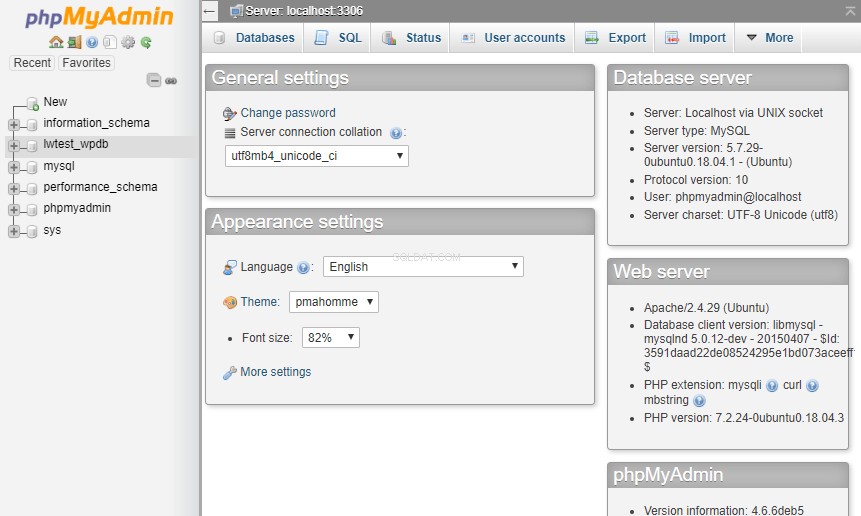
このPhpMyAdmin画面から、データベース demo1234_membersに直接アクセスできます。 、ここにリストされています。データベースは1つ以上のテーブルで構成され、データベース情報が記録されるのはテーブル内です。この特定のデータベースには、詳細と情報と呼ばれる2つのテーブルがあり、それらはここにリストされています。それらのすぐ上にあるデータベース名をクリックします。
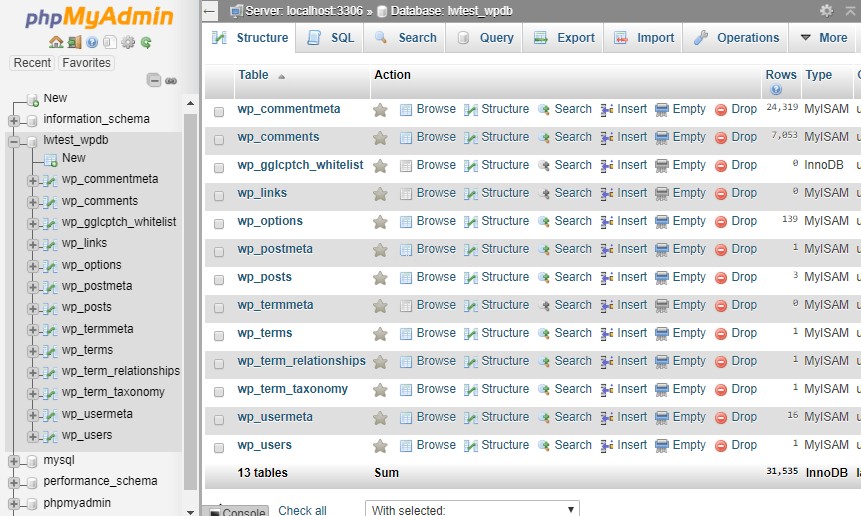
参照できます 個々のレコードを表示するためのテーブル。
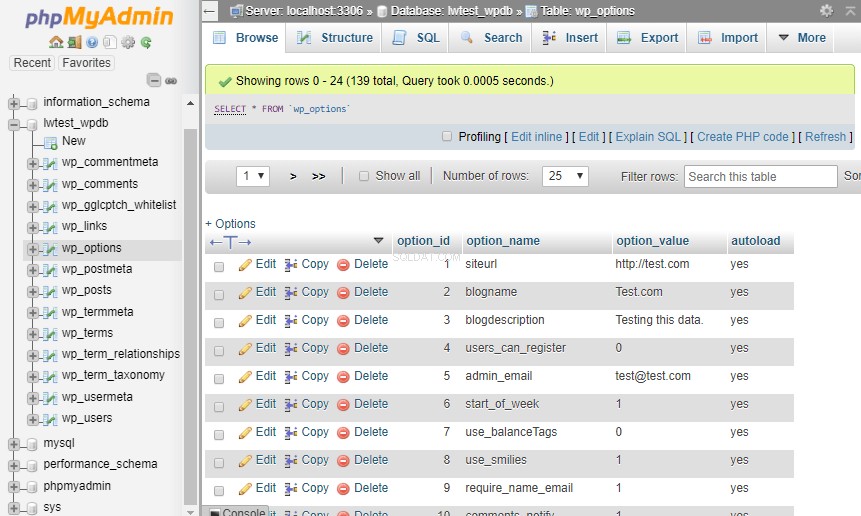
構造を見ることができます テーブルの。これは、フィールドが保持できるデータのタイプを示し、金色のキーアイコンは、option_idフィールドがこのテーブルの主キーであることを示しています。
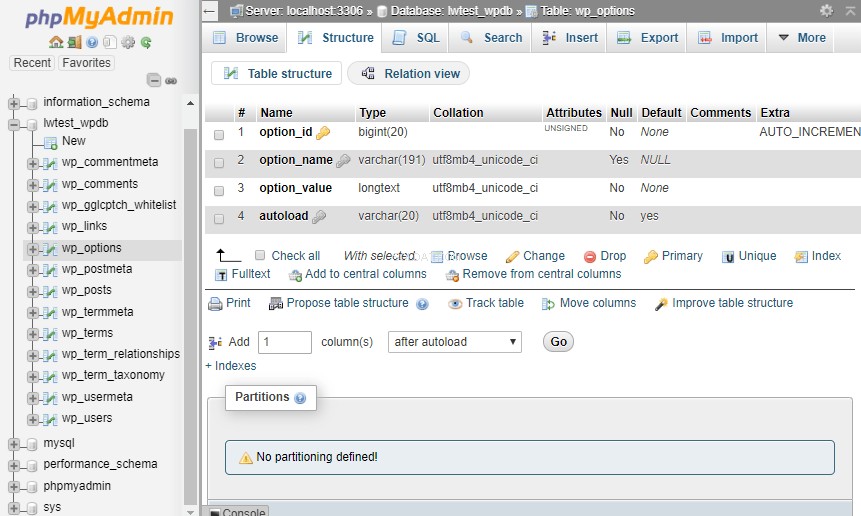
検索もできます 特定の情報またはデータの範囲については、表を参照してください。
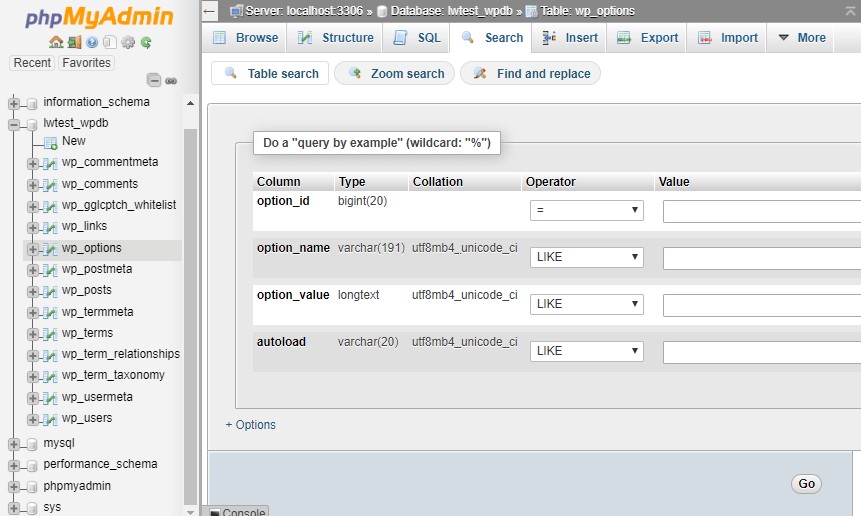
挿入することもできます テーブルへの新しい行(レコード)。
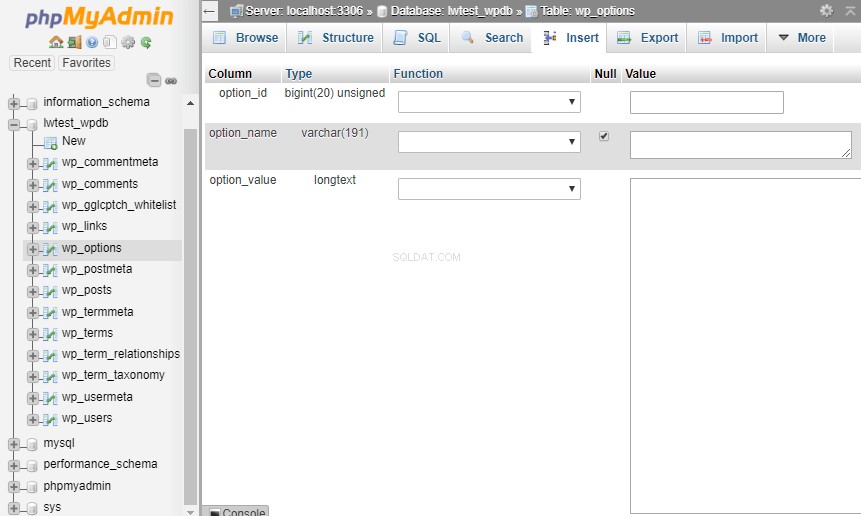
空ができます テーブルの内容。これにより、構造は保持されますが、すべてのデータが削除されます。
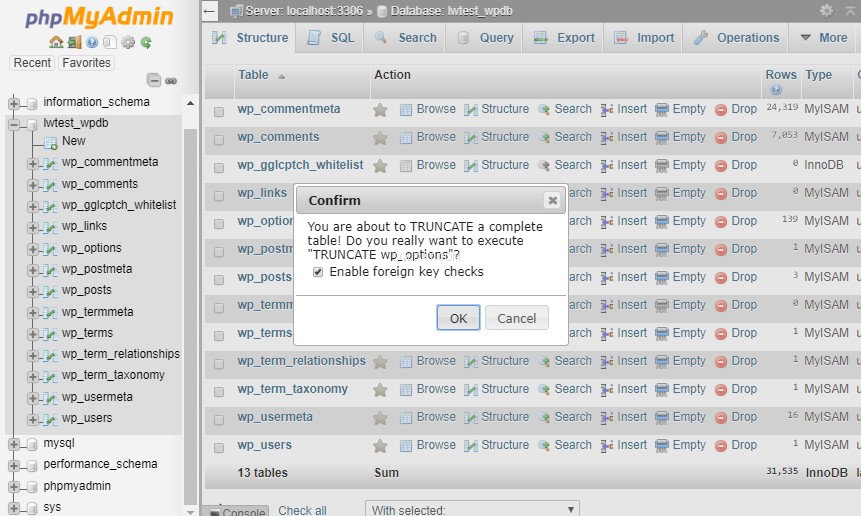
または、ドロップすることもできます テーブル全体を(削除)します。これにより、そのテーブルがデータベースから完全に削除されます。
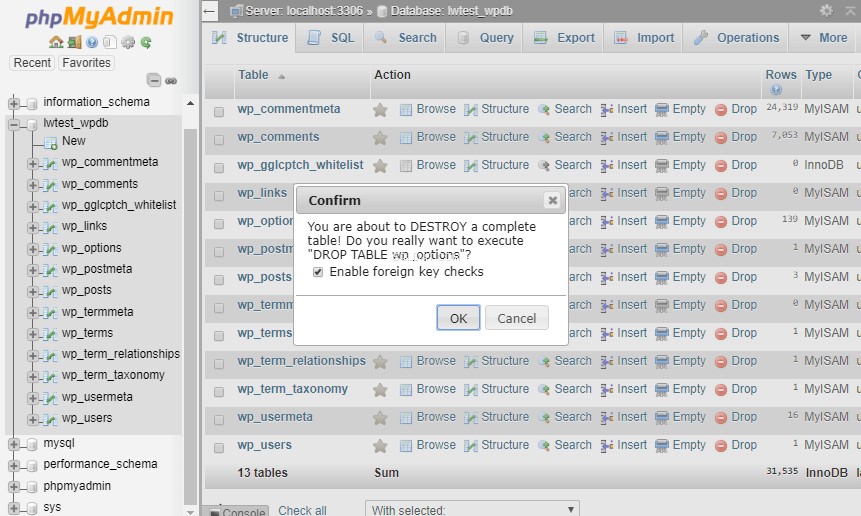
次に、左側のメニューのデータベース名をクリックすると、メインの構造タブに戻ります。
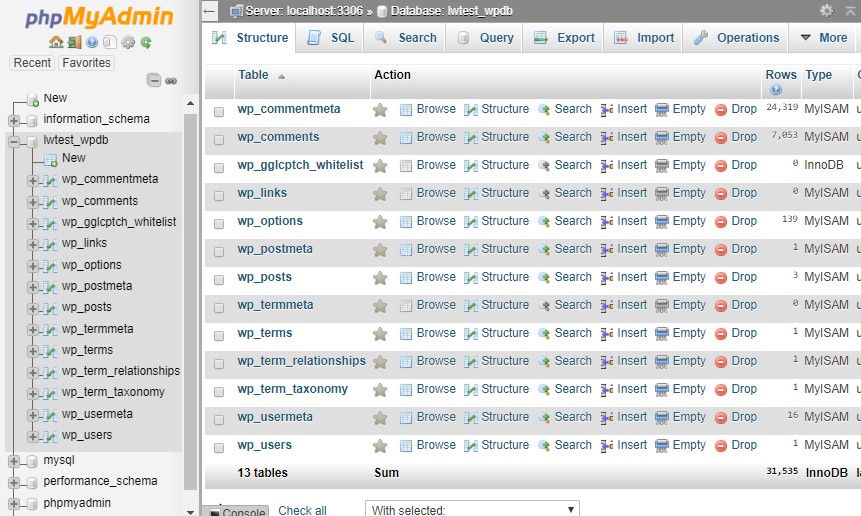
SQL タブを使用すると、データベースでクエリを実行できます。
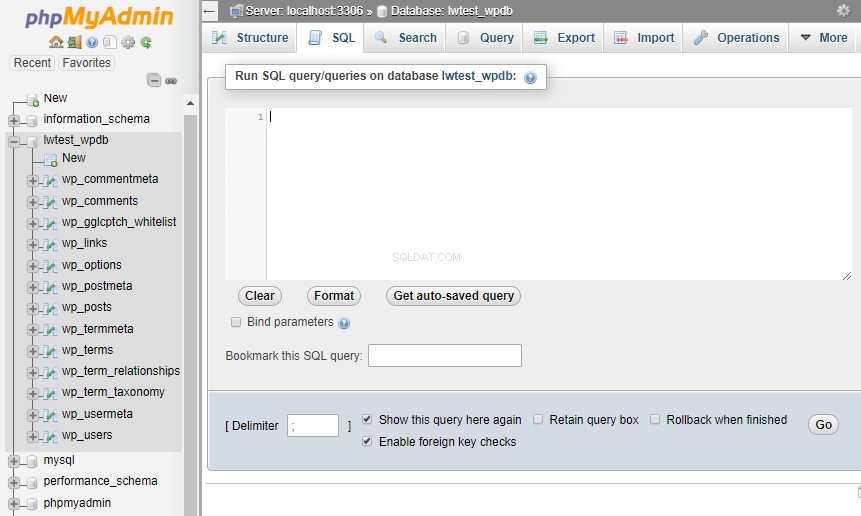
検索できます 選択したテーブル内のレコードに表示される文字列または複数の単語の場合。
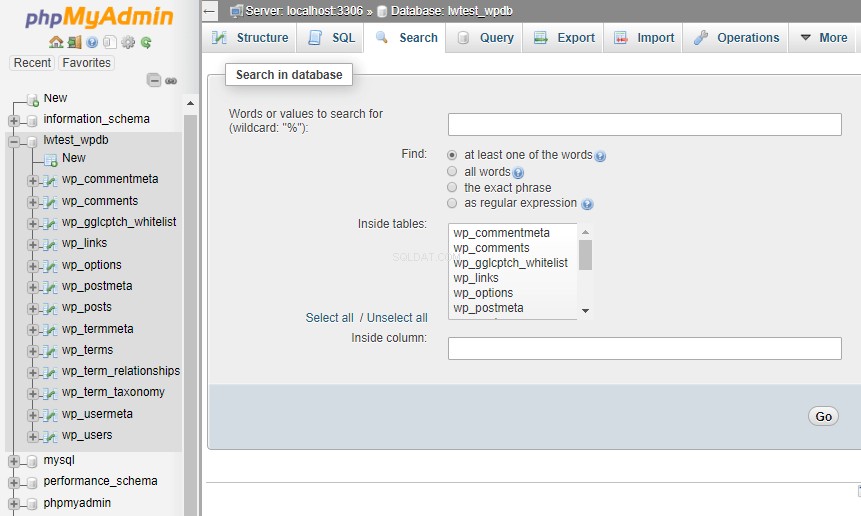
クエリ タブは、クエリを作成して結果を並べ替えるのに役立ちます。
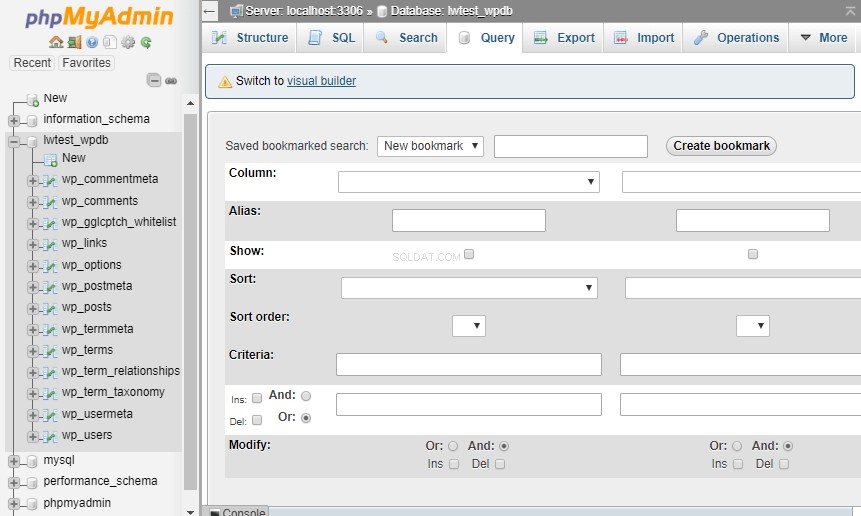
エクスポートできます データベースを作成し、ローカルコンピューターに保存します。
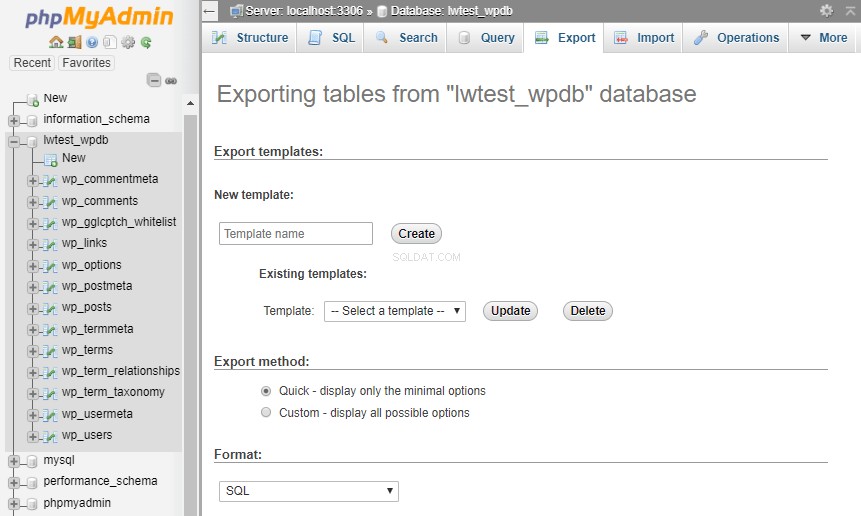
インポートできます 以前にエクスポートされたデータベース。
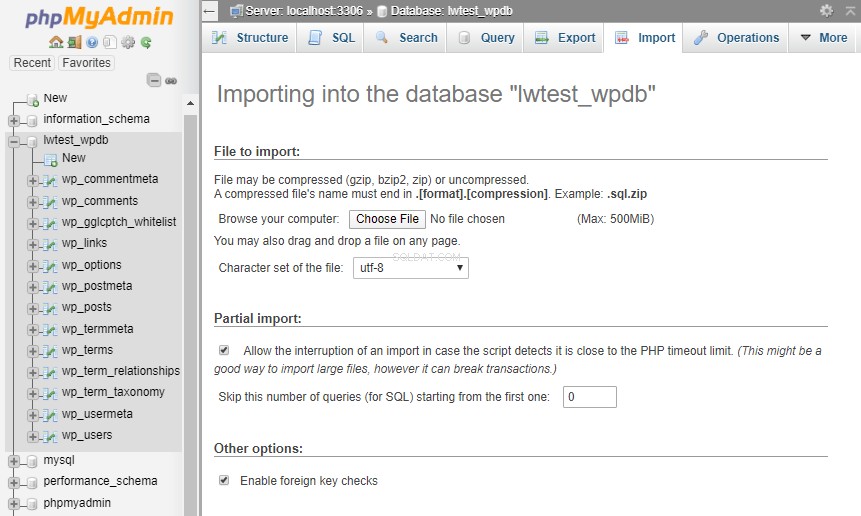
次に、操作 タブを使用すると、新しいテーブルを作成したり、データベースの名前を変更したり、データベース全体をここから削除したりすることができます。
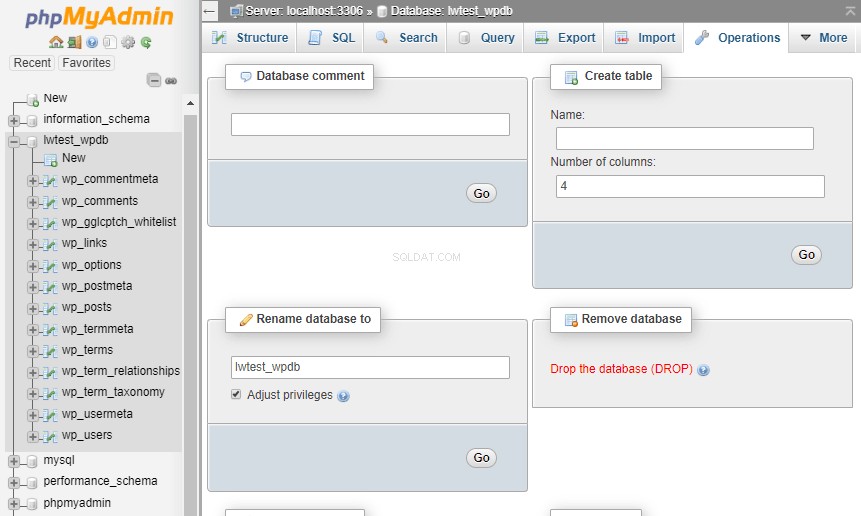
左上にあるこのホワイトペーパーのアイコンをクリックすると、Mysqlリファレンスマニュアルが表示されます。
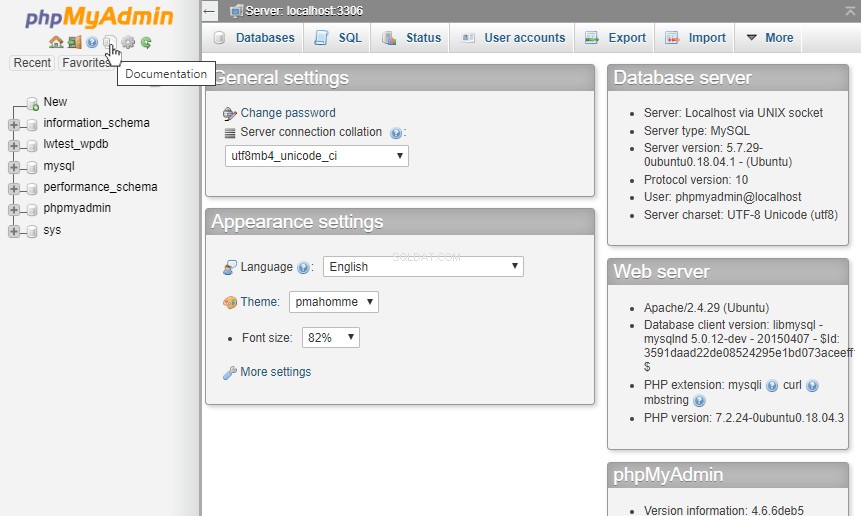
青い疑問符のアイコンは、PhpMyAdminのメインドキュメントに移動します。
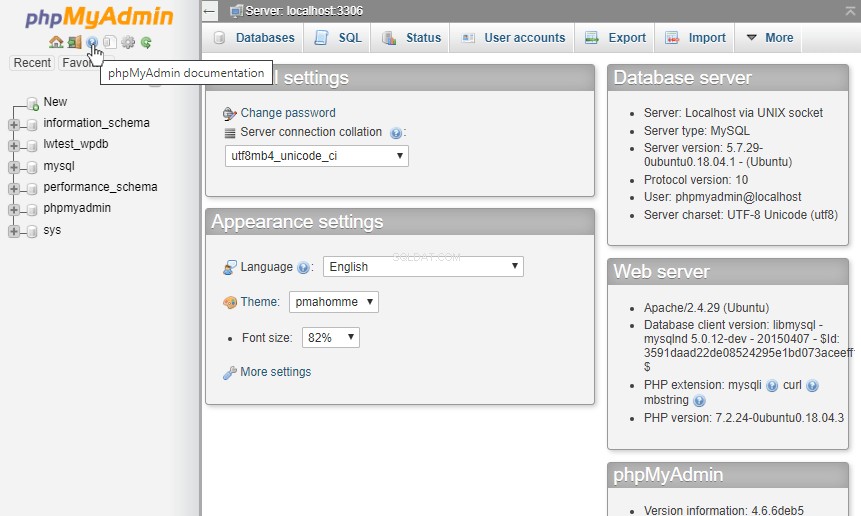
ホームアイコンを使用すると、ホームページに戻ります。
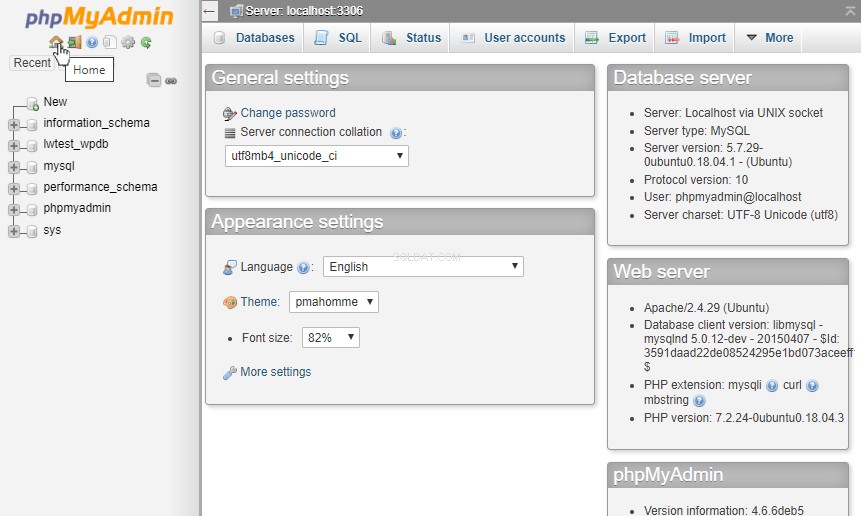
そして、ドアアイコンはPhpMyAdminからログアウトします!
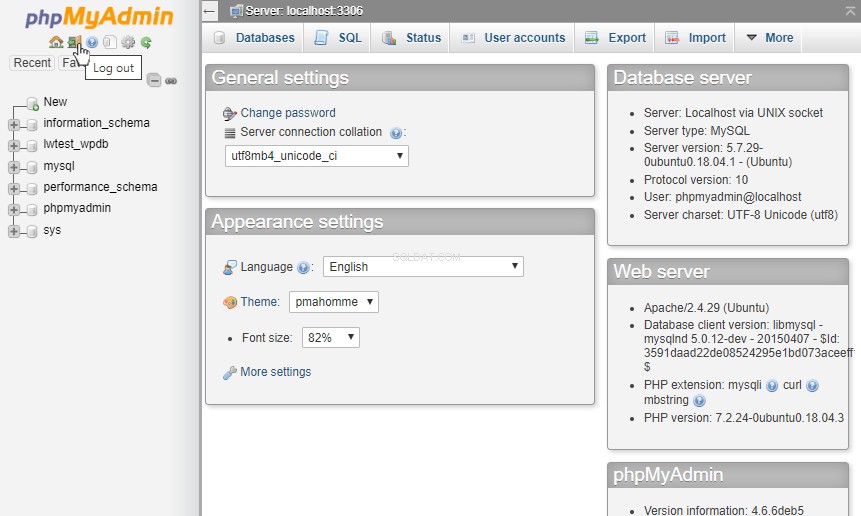
結論
PhpMyAdminインターフェイスから、データベースに含まれているテーブルに関する情報を確認したり、テーブルとデータベース内で複数のアクションを実行したりできます。 参照できます 個々のレコードを表示するための表、構造を表示する テーブルの検索を行い、検索を実行します 特定のキーワードの表内。
上記のように、新しい行(またはフィールド)をテーブルに挿入したり、テーブルの内容を空(または削除)したり、テーブル全体を完全に削除(または削除)したりできます。または、データベース構造自体を表示し、SQLクエリウィンドウを開いてデータベースに直接クエリを作成し、さまざまな種類の検索を実行することもできます。 SQLクエリウィンドウを開く方法もあります。これは、クエリを作成するための簡単で段階的な方法を提供します。
さらに質問がありますか? 800.580.4985までお電話いただくか、チャットまたはチケットを開いて、知識豊富なLinuxシステム管理者の1人と話をし、今日このテクノロジーを活用する方法を学んでください。
